パレットの操作
各パレットに共通する項目について説明します。
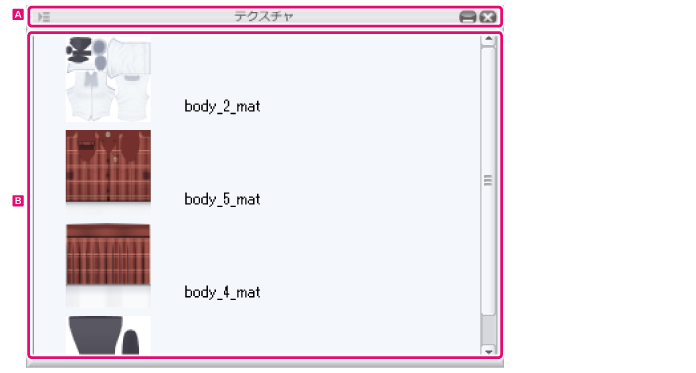
A. タイトルバー
パレットの名称が表示されている部分です。パレットの表示方法を切り替えたり、パレットの表示・非表示を切り替えられます。
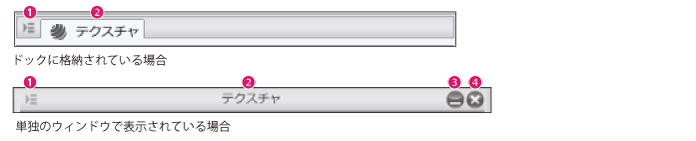
① メニュー表示
各パレットに応じたパレットの設定メニューを表示します。詳細については、各パレットの説明ページを参照してください。
② パレットの名称
パレットの名称が表示されます。
③ 最小化
パレットを最小化表示します。再度クリックすると、元の表示に戻ります。
④ 閉じる
パレットを非表示にします。
|
|
・ パレットを単独のウィンドウで表示にする方法については、『パレットを単独のウィンドウで表示する』を参照してください。 ・ 非表示にしたパレットを再度表示するには、[ウィンドウ]メニューから、該当するパレット名を選択します。 ・ パレットドック内に格納されているパレットを、タブのように重ねて表示できます。詳細は『パレットをタブで表示する』を参照してください。 |
B. パレットの内容画面
パレットの内容が表示されている画面です。各パレットにより表示される内容は異なります。
| ツイート |
|
Copyright (c) CELSYS,Inc. All Rights Reserved.









